中級論文バインダの背表紙ラベルを作ろう
中級論文を書く人も、論文の体裁などは卒業論文と全く同じですから、論文の書き方については「論文の書き方」及び「『執筆・投稿の手びき』の活用法」を御覧ください。
さて、いよいよ中級論文の中身が完成したあたりで(もしくは息抜きに…)、中級論文バインダの表紙・背表紙の作成に取り掛かりましょう。書式を統一してほしいので、できる限りこのページの説明にそって作業を行ってください。なお、Macでの作業は念頭に置いていないので、Macでうまくいかないんだけど…という質問は受けつけません。あしからず。
どうやらこの作業はMicrosoft Word 2000でないと以下の説明の通りに進まないようです。自分の家のPCにWord 2002 (Office
XP) や Word 2003 (Office 2003) がインストールされている場合、できないわけではありませんが手順が違うのでうまくいかないかもしれません。失敗した場合は、Word
2000が動作しているPCで作業を行ってみてください。
見出しのすぐ次の行にある緑の文字だけ追っていけば作業だけはできます。よくわからないときは細かい説明も読んでください。
ファイルの準備
下の二つのファイル(中論データベース(差し込み印刷用).doc, 中論バインダ表紙(差し込み印刷用).doc)を自分の作業用フォルダにコピーしてください。
Internet Explorerなら、右クリックして「対象をファイルに保存」です。
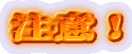 上の二つのリンクを左クリックすると、Internet Explorerのウインドウ内でWordが開いてしまいます(意識的にそうならないように設定していない限りそうなります)。その状態では差し込み印刷が使えません。おまけに実験室2の共用PCではInternet Explorerの中でWord文書を開くと、前のページに戻ろうとするだけでInternet Explorerがクラッシュする場合があります(っていうかかなり高い確率みたいです)。まぁ、クラッシュするだけですから慌てずもう一度Internet
Explorerを起動すればいいだけのことですが、気持ち悪いし役に立たないので上の二つのリンクは絶対に左クリックしないでください。クリックしちゃったら…おとなしくクラッシュを一発お見舞いされてから出直してください。
上の二つのリンクを左クリックすると、Internet Explorerのウインドウ内でWordが開いてしまいます(意識的にそうならないように設定していない限りそうなります)。その状態では差し込み印刷が使えません。おまけに実験室2の共用PCではInternet Explorerの中でWord文書を開くと、前のページに戻ろうとするだけでInternet Explorerがクラッシュする場合があります(っていうかかなり高い確率みたいです)。まぁ、クラッシュするだけですから慌てずもう一度Internet
Explorerを起動すればいいだけのことですが、気持ち悪いし役に立たないので上の二つのリンクは絶対に左クリックしないでください。クリックしちゃったら…おとなしくクラッシュを一発お見舞いされてから出直してください。
印刷用データの作成
「中論データベース(差し込み印刷用).doc」ファイルに自分の論文データを入力してください。
まずは自分の中級論文題目などの情報を差し込みデータに入力します。「中論データベース(差し込み印刷用).doc」を開いてください。(ダブルクリックでもWordの「開く」メニューからでも)
…開きましたか?「中論データベース(差し込み印刷用).doc」ファイルの中身は2行だけの表です。1行めは項目の見出しで、2行めがデータの入力行です。すでに中途半端に書き込んでありますが、各自で適宜項目を書き換えてください。
- 年度
- 説明の必要もないでしょう、便宜のために数字と漢数字の両方を入力するようになっています。変更の必要はないと思うのでそのままで。
- 論文種別
- 「卒業論文」「修士論文」「中級論文」といった、論文の種類を入れてください。中級論文の人はここも修正の必要はありません。
- 論文題目
- 各自、それぞれの題目を入れてください。改行は入れても構いませんが、後で微調整する必要が生じるかもしれません。2行以内に収まらないような長い題目は考え直した方がいいでしょう。
- 著者氏名・学籍番号
- 説明の必要はないですね。
- 指導教員
- これも説明不要ですね。各自の指導教官名を入力してください。
- キーワード
- これはデータベース管理のために必要な項目です。必ず入れるようにしてください。自分の論文のキーワードとなる単語・語句を3〜5個羅列してください。キーワードの区切りは「、」にしてほしいのですが、空白でも「・」でも結構です。
横に長いファイルなので、右端までちゃんとスクロールして全部漏れなく入力してください。さて、全部の項目を入力し終わったらファイルを保存(次の項目を読んでください)します。これで差し込み印刷の準備ができました。
データを保存する
論文データを入力したファイルを保存してください。ファイル名は「中級論文データ(鈴木一郎)」みたいな感じで。
上記の説明に従って自分のデータを入力したら、これを保存してください。特にフロッピーなどで柳まで持ってきていただく必要はありませんが、実験室2の共用PCのどれかの自分用フォルダに必ず保存しておいてください(「補足」で説明します)。後で回収します。その際、「Data」というファイル名を「中級論文データ(鈴木一郎)」などと著者名をつけたものに変更しておいてください。
いよいよ印刷
「中論バインダ表紙(差し込み印刷用).doc」ファイルに論文データファイルを差し込み、新しくできた「カタログ」を印刷してください。
前項で作ったデータファイルを用いて、印刷用のファイルを作成しましょう。最初に自分のフォルダにコピーしておいた「中論バインダ表紙(差し込み印刷用).doc」ファイルを開いてください。もしすんなり開かずに「中論バインダ表紙(差し込み印刷用).docは差し込み印刷用の…」などという文句を言われたら、「データファイルの検索」ボタンを押して今保存したばかりのデータファイルを指定してください。多分それでうまくいきます。
これは差し込み印刷用のファイルです。見慣れないツールバーが増えていると思います。「差し込み」ボタンを探してください。
差し込みボタンとは、こんなの(↓)です。ちょっとフォントが違いますけど…

差し込みボタンを押すと、「差し込み」ダイアログが開きます。何もオプションを変更せずにダイアログの右上方にある「差し込み」ボタンを押します。すると、「カタログ1」という新しいウィンドウが開きます(場合によってはカタログ2とかカタログ3とかになるかもしれませんが)。この書類は、先程作成したデータが適当な位置に差し込まれて、印刷できる形のファイルになっているはずです。たとえば「中論バインダ表紙(差し込み印刷用).doc」ファイルでは「<<論文題目>>」となっていた項目が、「Data」ファイルの表の「論文題目」に入力した自分の論文題目に入れ代わっているはずです。
あとは、この「カタログ1」を印刷すればいいのですが、体裁を微調整したいという場合はこの「カタログ1」というウィンドウ上で適宜調整してください。たとえば、論文題目が複数行にわたる場合、きりのいいところで改行を入れるなどの修正が可能です(それ以外の修正は多分必要ないと思いますが)。枠の大きさはきっちりとってあるので、変更しないでください。
印刷し終わったら、「中論バインダ表紙(差し込み印刷用).doc」ファイル及び「カタログ」ファイルは保存せずに破棄(消去)して結構です。とにかく、前の項目で説明した、「中級論文データ(著者名)」というファイル(「中論データベース(差し込み印刷用).doc」ファイルにデータを入力して保存したもの)だけは絶対に残しておいてください。
Word 2003の場合
データファイルを作成した後、フォーマットファイル(「中論バインダ表紙(差し込み印刷用).doc」)を開きます。SQLに関する問い合わせダイアログには「はい(Y)」と答えてファイルを開きます。次に、「ツール」メニューの「はがきと差し込み印刷(E)」の中にある「差し込み印刷(M)」を選ぶと差し込みが行われます。ファイルがないと言われたら適切なファイルを指定すれば大丈夫なはずです。これがうまくいくと、画面右側のパネルが「差し込み印刷」になっているはずです。あとはそのパネルの下の方にある「手順」のところを「次へ」「次へ」と進んでいくと差し込み結果がプレビューされ、印刷できる状態になるはずです。これで印刷すれば大丈夫なはず。
Word 2007の場合
ファイルの名前が違いますが、やり方は卒業論文のファイル背表紙の作業と同じです。こちらを参照してください。
差し込む
バインダの内側から、綴じ具と表紙の間に差し込んでください。著者ラベルも同様に差し込んでください。
見本を見れば大体わかると思いますが)、まん中に鋲がありますのでその上下に題目と著者名が見えるように差し込みます。これで完成です。
補足
上の項目と関連しますが、各自の中級論文関連のファイルを一つのフォルダにまとめてください。上記のファイルもその中に保存していただけると整理しやすくて助かります。「My
Documents」の中に「03L」などという自分の学年を表しそうなフォルダがすでに作ってありますか?なければ作っておいてください。そして、その中に自分の名前のフォルダを作り、自分のファイルを全部入れて整理しておいてください。
中級論文に使用したファイル(プログラム・データ・分析・原稿など)はすべて保存しておいてください。原稿を恥ずかしいとか言って消さないように。共用PC(Windows・Macintosh)のどれか、または共用ファイルサーバに自分のファイルをまとめておいてください。たとえば共用PC#1にまとめた場合、重複したファイルは#2〜#4から削除してください。とにかく、一回作ったファイルは原則として消さないようにお願いします。
上の二つのリンクを左クリックすると、Internet Explorerのウインドウ内でWordが開いてしまいます(意識的にそうならないように設定していない限りそうなります)。その状態では差し込み印刷が使えません。おまけに実験室2の共用PCではInternet Explorerの中でWord文書を開くと、前のページに戻ろうとするだけでInternet Explorerがクラッシュする場合があります(っていうかかなり高い確率みたいです)。まぁ、クラッシュするだけですから慌てずもう一度Internet Explorerを起動すればいいだけのことですが、気持ち悪いし役に立たないので上の二つのリンクは絶対に左クリックしないでください。クリックしちゃったら…おとなしくクラッシュを一発お見舞いされてから出直してください。